大家也许不明白如何显示和隐藏Word2010中的段落标记?那么今天小编就来给大家详细的讲解一下,希望能够帮助到大家呢。
Word2010中段落标记的显示和隐藏的方法:
1、在桌面Word2010文档图标双击鼠标左键,将其打开运行。启动Word2010文档编辑程序。如图所示;

2、在Word2010文档窗口,依次点击“文件-->选项”命令选项。如图所示;
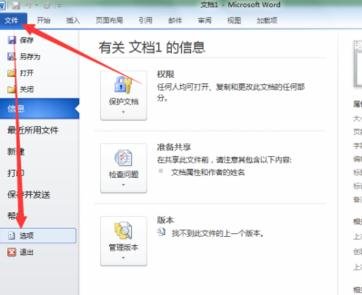
3、点击“选项”命令后,这个时候会弹出“Word选项”对话窗口。如图所示;
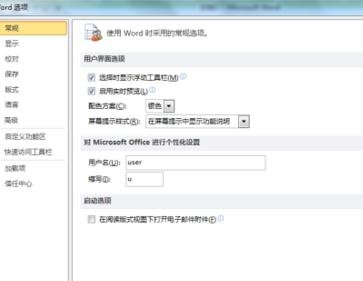
4、在打开的Word选项对话窗口,找到左侧窗格中的“显示”选项并选中它。如图所示;
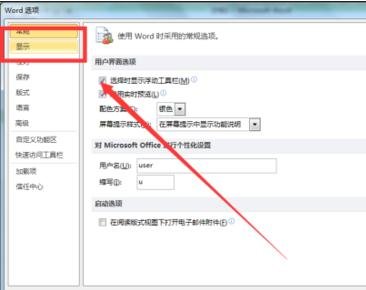
5、在选中的“显示”选项的右侧窗格中,在“始终在屏幕上显示这些格式标记”区域取消“段落标记”复选框,并点击“确定”按钮。如图所示;

6、返回到Word2010文档窗口,在“开始”选项下的“段落”分组中点击“显示/隐藏编辑标记”按钮。从而在显示和隐藏段落标记两种状态间进行切换。如图所示;

以上就是如何显示和隐藏Word2010中的段落标记的全部内容了,大家都学会了吗?
 天极下载
天极下载
































































 微信电脑版
微信电脑版
 火绒安全软件
火绒安全软件
 腾讯电脑管家
腾讯电脑管家
 向日葵远程控制软件
向日葵远程控制软件
 万步网客户端
万步网客户端
 钉钉电脑版
钉钉电脑版
 自然人电子税务局(扣缴端)
自然人电子税务局(扣缴端)
 微信最新版
微信最新版